手把手教你给win7电脑创建屏保密码的方法
如果自己不在win7系统电脑旁边,担心在此期间别人随便打开查阅资料,所以我们一般会给屏保设密码。那么电脑小白如何在win7系统创建屏保密码?针对此疑问,小编手把手教你给win7电脑创建屏保密码的方法。
具体方法如下:
1、点击开始菜单---控制面板。
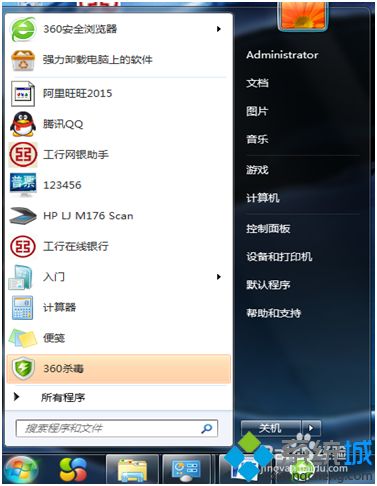
2、点击用户账户和家庭安全。
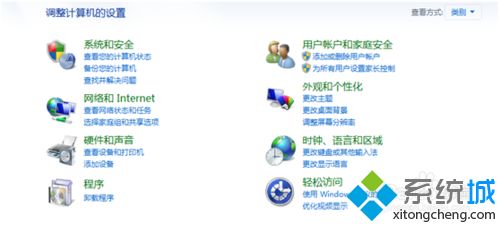
3、点击为您的账户创建密码。
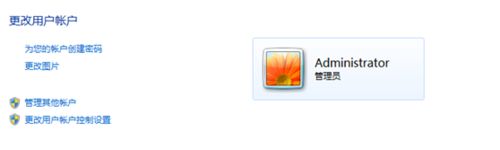
4、弹出对话框,请将密码输入并确认,再点击创建密码。
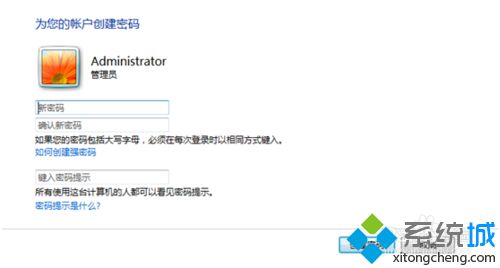
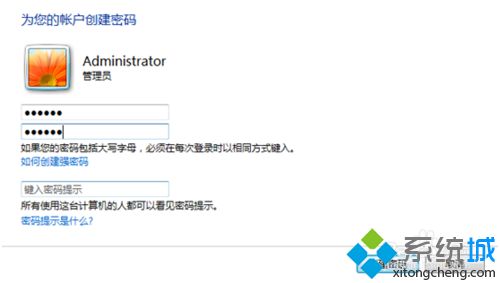
5、已完成操作界面,有密码保护。
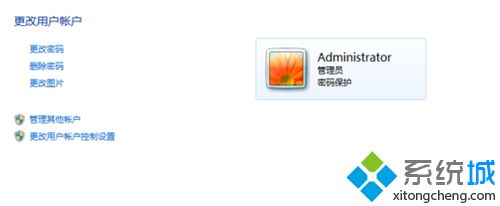
6、最后可测试刚刚所设置的密码。
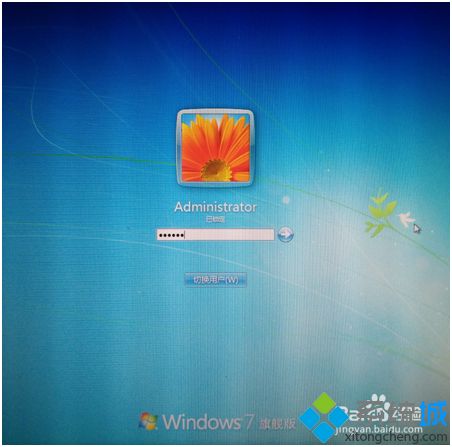
在使用电脑的时候难免会遇到中途离开的情况,所以给win7电脑创建屏保密码是保护数据安全的方法,希望能够帮助到大家。
我告诉你msdn版权声明:以上内容作者已申请原创保护,未经允许不得转载,侵权必究!授权事宜、对本内容有异议或投诉,敬请联系网站管理员,我们将尽快回复您,谢谢合作!











